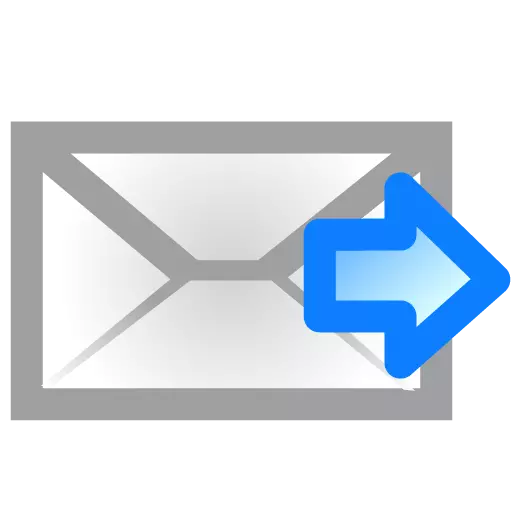
Kapag, habang nagtatrabaho sa Outlook email client, huminto sila sa pagpapadala ng mga titik, ito ay palaging hindi kaaya-aya. Lalo na kung kailangan mong mapilit ang newsletter. Kung natagpuan mo na ang iyong sarili sa isang katulad na sitwasyon, ngunit hindi posible na malutas ang problema, pagkatapos ay basahin ang maliit na pagtuturo. Narito kami ay tumingin sa maraming mga sitwasyon na kung saan ang mga gumagamit ng Outlook ay madalas na nahaharap.
Autonomous Work.
Ang isa sa mga tampok ng mail client mula sa Microsoft ay ang kakayahang magtrabaho sa parehong online at offline (autonomically). Kadalasan, kapag ang paglabag sa komunikasyon sa network, ang Outlook ay papunta sa offline mode. At dahil sa mode na ito, ang mail client ay gumagana offline, pagkatapos ay hindi ito magpapadala ng mga titik (talaga, pati na rin makakuha).
Samakatuwid, kung hindi ka magpadala ng mga titik, pagkatapos ay suriin ang mga mensahe sa kanang ibaba ng window ng Outlook.
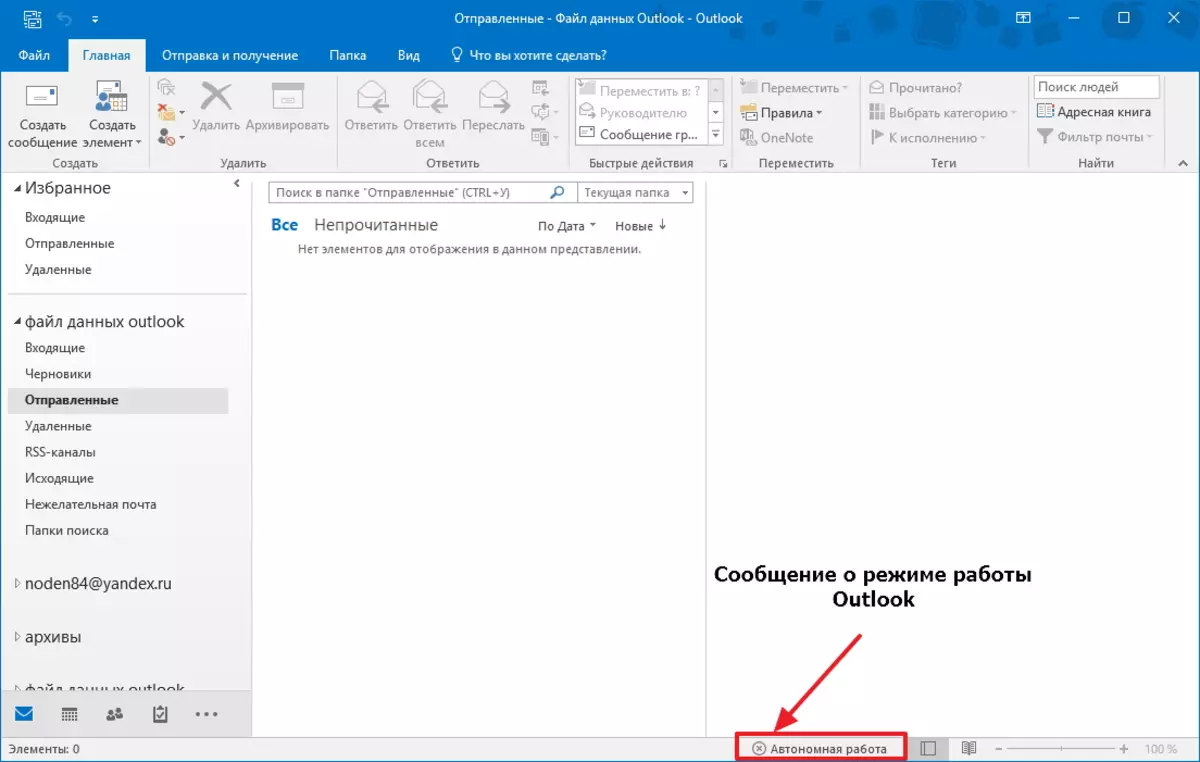
Kung mayroong isang mensahe na "offline na trabaho" (o "hindi pinagana" o "pagtatangka sa koneksyon"), ang iyong kliyente ay gumagamit ng offline mode ng operasyon.
Upang hindi paganahin ang mode na ito, buksan ang tab na "Ipadala at Pagkuha" at sa seksyong "Mga Parameter" (ito ay matatagpuan sa kanang bahagi ng tape) i-click ang pindutan ng autonomous na operasyon.
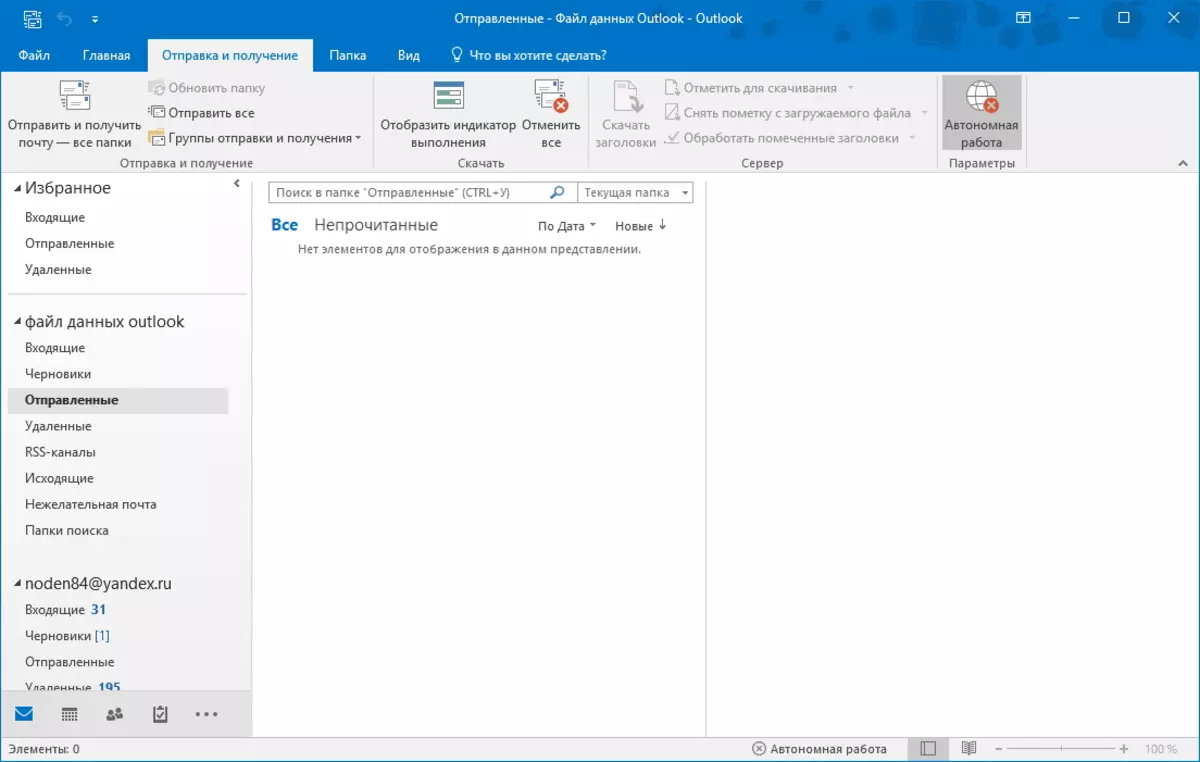
Pagkatapos nito, subukang magpadala muli ng sulat.
Malaking pamumuhunan
Ang isa pang dahilan kung aling mga titik ay hindi ipinadala ay maaaring isang malaking halaga ng pamumuhunan.Bilang default, ang Outlook ay may paghihigpit ng limang megabytes sa nested na mga file. Kung ang iyong file na naka-attach sa sulat ay lumampas sa volume na ito, dapat itong i-disconnect at maglakip ng mas maliit na file. Maaari ka ring maglakip ng isang link.
Pagkatapos nito, maaari mong subukang magpadala muli ng sulat.
Maling password
Ang maling password para sa account ay maaari ding maging dahilan na ang mga titik ay hindi ipinadala. Halimbawa, kung binago mo ang password upang makapasok sa mail sa iyong pahina, kailangan ring mabago ang mga setting ng Outlook account.
Upang gawin ito, pumunta sa mga setting ng account sa pamamagitan ng pagpindot sa naaangkop na pindutan sa menu ng file.
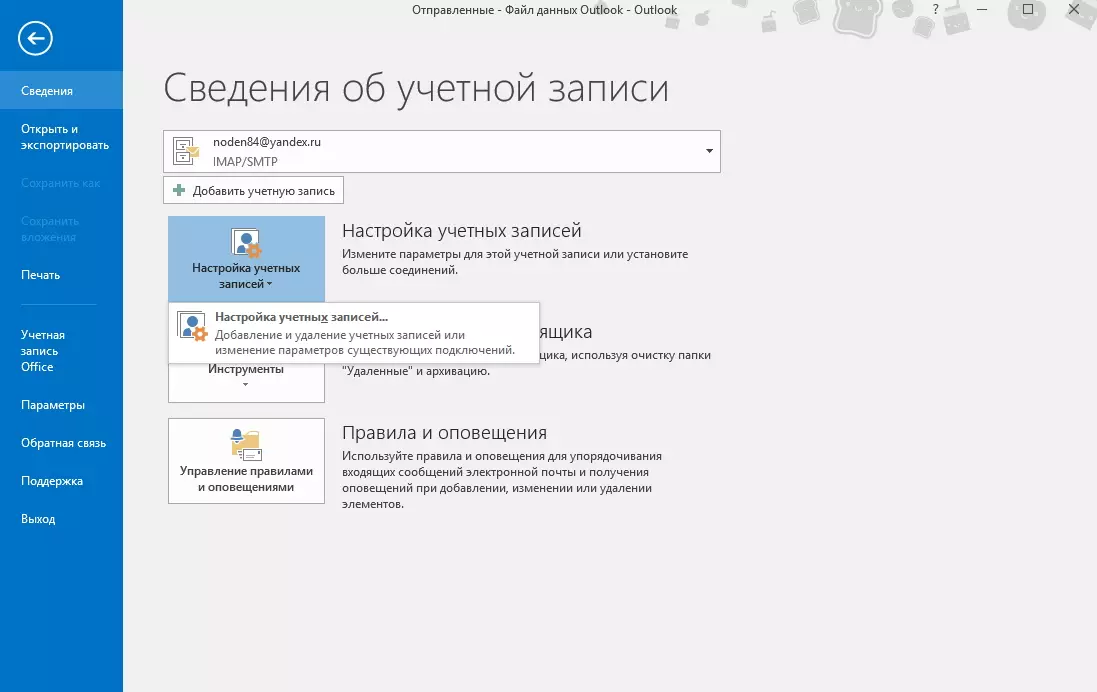
Sa window ng Mga Account, piliin ang ninanais at i-click ang pindutang "Baguhin".
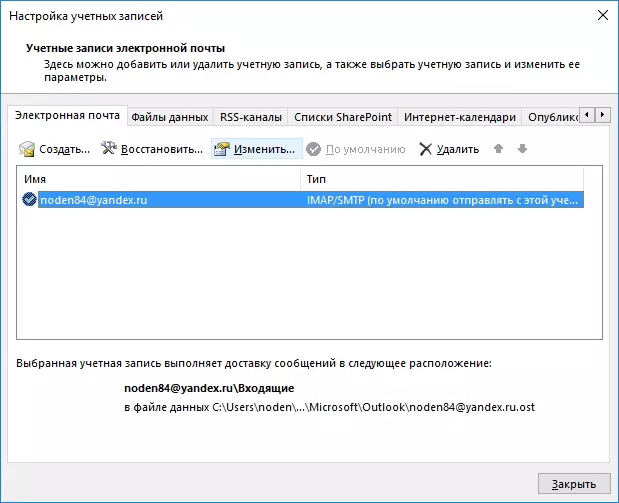
Ngayon ay nananatili itong magpasok ng bagong password sa naaangkop na larangan at i-save ang mga pagbabago.
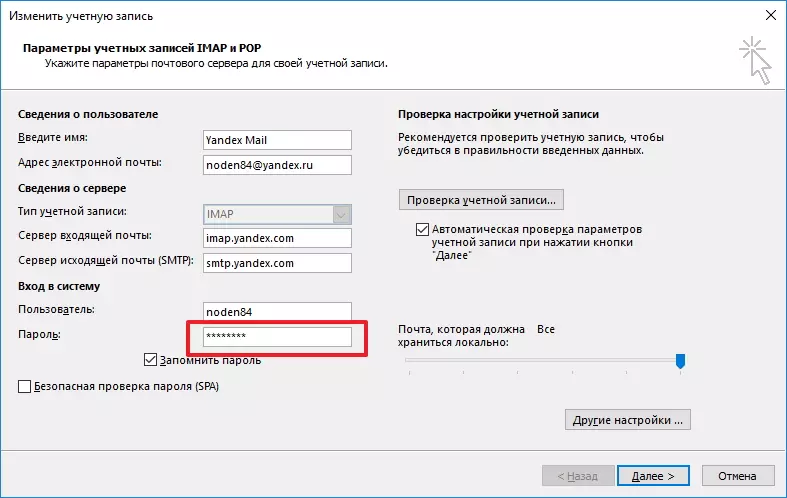
Masikip na kahon
Kung ang lahat ng mga solusyon sa itaas ay hindi tumulong, pagkatapos ay suriin ang halaga ng Outlook data file.
Kung siya ay sapat na malaki, pagkatapos ay alisin ang mga lumang at hindi kinakailangang mga titik o magpadala ng isang bahagi ng sulat sa archive.
Bilang isang panuntunan, sapat ang mga solusyon na ito upang malutas ang problema ng pagpapadala ng mga titik. Kung hindi ka nakatulong sa anumang bagay, dapat kang makipag-ugnay sa serbisyo ng suporta, pati na rin suriin ang katumpakan ng mga setting ng account.
